E家测试环境LAMP+ORACLE搭建.docx
《E家测试环境LAMP+ORACLE搭建.docx》由会员分享,可在线阅读,更多相关《E家测试环境LAMP+ORACLE搭建.docx(40页珍藏版)》请在冰点文库上搜索。
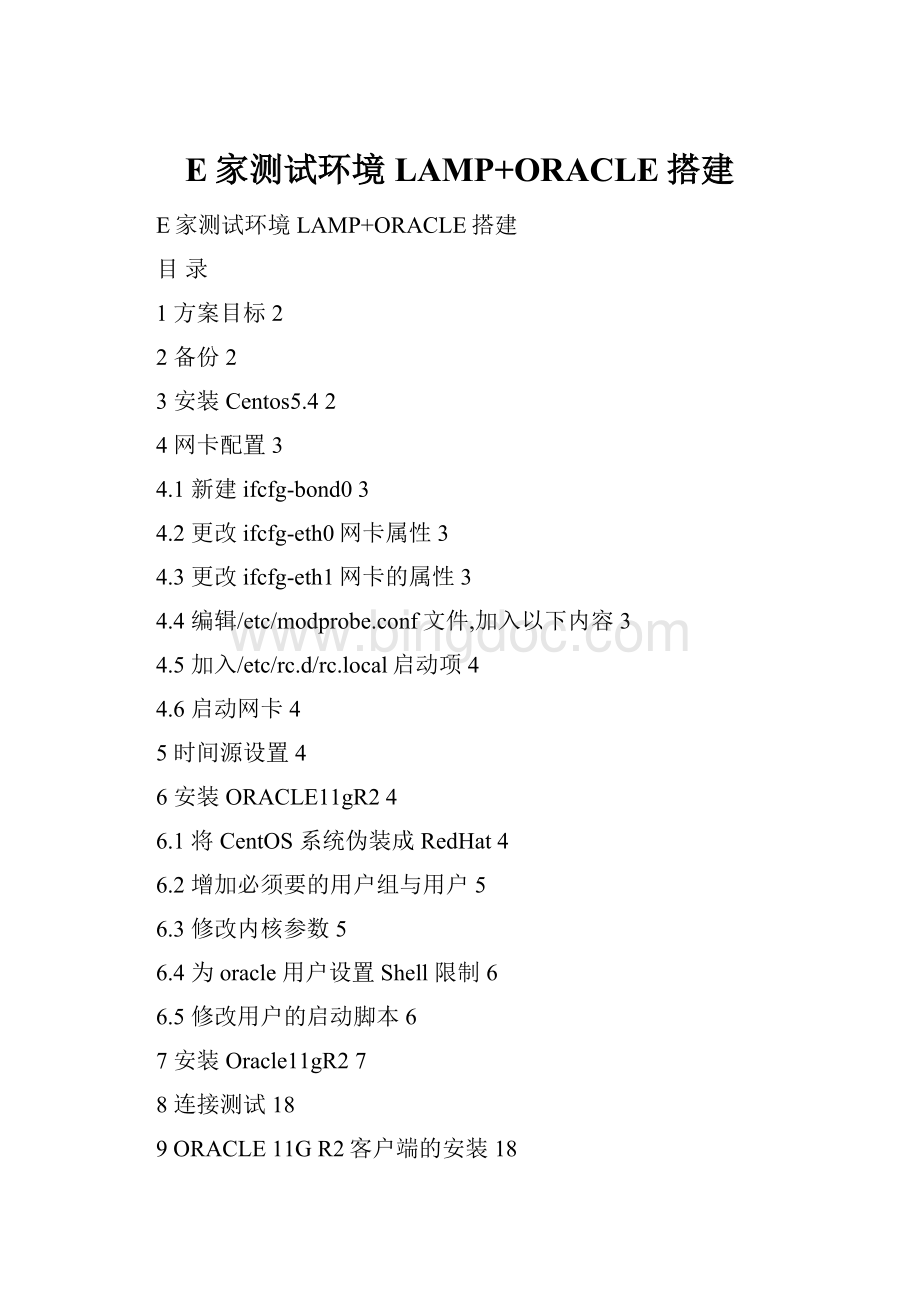
E家测试环境LAMP+ORACLE搭建
E家测试环境LAMP+ORACLE搭建
目录
1方案目标2
2备份2
3安装Centos5.42
4网卡配置3
4.1新建ifcfg-bond03
4.2更改ifcfg-eth0网卡属性3
4.3更改ifcfg-eth1网卡的属性3
4.4编辑/etc/modprobe.conf文件,加入以下内容3
4.5加入/etc/rc.d/rc.local启动项4
4.6启动网卡4
5时间源设置4
6安装ORACLE11gR24
6.1将CentOS系统伪装成RedHat4
6.2增加必须要的用户组与用户5
6.3修改内核参数5
6.4为oracle用户设置Shell限制6
6.5修改用户的启动脚本6
7安装Oracle11gR27
8连接测试18
9ORACLE11GR2客户端的安装18
10AMP安装配置18
10.1获取相关开源程序18
10.1.1【适用CentOS操作系统】18
10.1.2【适用CentOS、RedHat及其它Linux操作系统】19
10.2GD库的安装20
10.2.1编译安装GD库的支持20
10.2.2Freetype编译20
10.2.3jpeg编译20
10.2.4libpng的安装及编译20
10.2.5Fontconfig安装及编译20
10.2.6Libxml的安装及编译21
10.2.7GD库编译21
10.3APACHE的安装及编译21
10.3.1APACHE的安装及编译21
10.3.2APACHE自启动设置22
10.4编译安装MySQL22
10.5编译安装PHP26
10.5.1编译安装PHP所需的支持库:
26
10.5.2Libiconv编译26
10.5.3Libmcrypt编译26
10.5.4Mhash编译27
10.5.5Mcrypt编译27
10.5.6所需动态连接27
10.5.7编译安装PHP27
10.6编译安装PHP5扩展模块28
10.6.1Memcache编译28
10.6.2libevent编译28
10.6.3memcached编译29
10.6.4eaccelerator编译(这里没有安装)29
10.6.5APC编译29
10.6.6PDO_MYSQL编译30
10.6.7ImageMagick编译30
10.6.8imagick编译30
10.6.9OCI8编译30
10.6.10修改php.ini文件31
11cronolog的安装及编译31
1方案目标
在125.88.128.242这台服务器上搭建一个E家的测试环境。
具体环境如下:
LAMP+ORACLE11gR2
2备份
125.88.128.242这台机器的数据已经备份在nfs硬盘中。
3安装Centos5.4
分区情况如下:
FilesystemSizeUsedAvailUse%Mountedon
/dev/sda2180G5.6G165G4%/
/dev/sda81000G7.1G941G1%/home
/dev/sda7473G8.4G441G2%/ora
/dev/sda695G1.7G89G2%/oradata
/dev/sda548G180M45G1%/orabak
/dev/sda1996M40M905M5%/boot
tmpfs2.0G976M1.1G49%/dev/shm
注:
在安装系统时设置关闭SLINUX
4网卡配置
4.1新建ifcfg-bond0
vi/etc/sysconfig/network--scripts/ifcfg-bond0
DEVICE=bond0
ONBOOT=yes
BOOTPROTO=none
IPADDR=xx.xx.xx.xx
NETMASK=xx.xx.xx.xx
GATEWAY=xx.xx.xx.xx
USERCTL=no
4.2更改ifcfg-eth0网卡属性
DEVICE=eth0
ONBOOT=yes
BOOTPROTO=none
MASTER=bond0
USERCTL=no
4.3更改ifcfg-eth1网卡的属性
DEVICE=eth1
ONBOOT=yes
BOOTPROTO=none
MASTER=bond0
USERCTL=no
4.4编辑/etc/modprobe.conf文件,加入以下内容
aliasbond0bonding
optionsbond0miimon=100mode=1
4.5加入/etc/rc.d/rc.local启动项
ifenslavebond0eth0eth1
4.6启动网卡
ifconfigbond0xx.xx.xx.xxup
ifenslavebond0eth0eth1
注:
以上步骤完成后一定要重启计算机
5时间源设置
crontab–e
输入:
00***rdate-sstdtime.gov.hk
6安装ORACLE11gR2
6.1将CentOS系统伪装成RedHat
由于oracle没有对centos进行支持,所以要做此修改
vi/etc/redhat-release
修改为:
RedHatEnterpriseLinuxServerrelease5.4(Tikanga)
安装系统的依赖包(注意对应版本,安装系统的时候如果已经处理,这里就无需要安装了)
rpm-ivhbinutils-2.17.50.0.6-9.el5.i386.rpm
rpm-ivhcompat-libstdc++-33-3.2.3-61.i386.rpm
rpm-ivhelfutils-libelf-0.137-3.el5.i386.rpm
rpm-Uvhelfutils-libelf-devel-static-0.137-3.el5.i386.rpm--nodeps
rpm-ivhelfutils-libelf-devel-0.137-3.el5.i386.rpm
rpm-ivhglibc-headers-2.5-34.i386.rpm
rpm-ivhglibc-devel-2.5-34.i386.rpm
rpm-ivhglibc-2.5-34.i386.rpm
rpm-ivhglibc-common-2.5-34.i386.rpm
rpm-ivhgcc-4.1.2-44.el5.i386.rpm
rpm-ivhgcc-c++-4.1.2-44.el5.i386.rpm
rpm-ivhkernel-headers-2.6.18-128.el5.i386.rpm
rpm-ivhksh-20080202-2.el5.i386.rpm
rpm–ivhpdksh-5.2.14-36.el5.i286.rpm
rpm-ivhlibaio-0.3.106-3.2.i386.rpm
rpm-ivhlibaio-devel-0.3.106-3.2.i386.rpm
rpm-ivhlibgcc-4.1.2-44.el5.i386.rpm
rpm-ivhlibgomp-4.3.2-7.el5.i386.rpm
rpm-ivhlibstdc++-4.1.2-44.el5.i386.rpm
rpm-ivhlibstdc++-devel-4.1.2-44.el5.i386.rpm
rpm-ivhmake-3.81-3.el5.i386.rpm
rpm-ivhsysstat-7.0.2-3.el5.i386.rpm
rpm-ivhunixODBC-2.2.11-7.1.i386.rpm
rpm-ivhunixODBC-devel-2.2.11-7.1.i386.rpm
rpm-ivhfonts-chinese-3.02-9.6.el5.noarch.rpm
rpm-ivhfonts-ISO8859-2-75dpi-1.0-17.1.noarch.rpm
最后这两个fonts包是系统的中文支持包,在centos系统盘里可以找到。
如果不装这两个会出现ORACLE的Em中文按钮乱码。
6.2增加必须要的用户组与用户
[root@ora~]#groupaddoinstall
[root@ora~]#groupadddba
[root@ora~]#adduser-goinstall-Gdbaoracle
[root@ora~]#passwdoracle
Changingpasswordforuseroracle.
NewUNIXpassword:
BADPASSWORD:
itisbasedonadictionaryword
RetypenewUNIXpassword:
passwd:
allauthenticationtokensupdatedsuccessfully.
[root@ora~]#df-h
[root@ora~]#mkdir-p/ora/app/oracle/product/
[root@ora~]#chown-Roracle:
oinstall/ora
[root@ora~]#chmod-R775/ora
[root@ora~]#chown-Roracle:
oinstall/oradata
[root@ora~]#chmod-R775/oradata
[root@ora~]#chown-Roracle:
oinstall/orabak
[root@ora~]#chmod-R775/orabak
6.3修改内核参数
[root@ora~]#vi/etc/sysctl.conf
kernel.shmmni=4096
#semaphores:
semmsl,semmns,semopm,semmni
kernel.sem=25032000100128
fs.file-max=6815744
net.ipv4.ip_local_port_range=900065500
net.core.rmem_default=262144
net.core.rmem_max=4194304
net.core.wmem_default=262144
net.core.wmem_max=1048576
fs.aio-max-nr=1048576
[root@ora~]#/sbin/sysctl–p
[root@ora~]#/sbin/sysctl-a
6.4为oracle用户设置Shell限制
[root@ora~]#vi/etc/security/limits.conf
增加:
oraclesoftnproc2047
oraclehardnproc16384
oraclesoftnofile1024
oraclehardnofile65536
vi/etc/pam.d/loginfile
增加:
sessionrequiredpam_limits.so\
vi/etc/profile
增加:
if[$USER="oracle"];then
if[$SHELL="/bin/ksh"];then
ulimit-p16384
ulimit-n65536
else
ulimit-u16384-n65536
fi
fi
vi/etc/csh.login
增加:
if($USER=="oracle")then
limitmaxproc16384
limitdescriptors65536
endif
6.5修改用户的启动脚本
su-oracle
echo$SHELL
cd/home/oracle
vi.bash_profile
增加如下内容:
ORACLE_BASE=/ora/app/oracle
ORACLE_HOME=$ORACLE_BASE/product/11.2.0/dbhome_1
ORACLE_HOME_LISTNER=$ORACLE_BASE/product/11.2.0/dbhome_1
ORACLE_SID=orcl
PATH=$ORACLE_HOME/bin:
$PATH
exportORACLE_BASEORACLE_HOMEORACLE_HOME_LISTNERORACLE_SIDPATH
ORACLE_TERM=xterm
exportORACLE_TERM
TNS_ADMIN=$ORACLE_HOME/network/admin
exportTNS_ADMIN
#settheuserlanguages
NLS_LANG=AMERICAN_AMERICA.ZHS16GBK
#LC_CTYPE=zh_CN.GBK
#LC_ALL=zh_CN.UTF8
#LANG=zh_CN.GBK
LD_LIBRARY_PATH=$ORACLE_HOME/lib:
/lib:
/usr/lib
CLASSPATH=$ORACLE_HOME/jdk/jre:
$ORACLE_HOME/jlib:
$ORACLE_HOME/rdbms/jlib
exportNLS_LANGLC_CTYPELC_ALLLANGLD_LIBRARY_PATHCLASSPATH
umask022
载入启动脚本:
source.bash_profile
上传oracle的安装文件到服务器,采用SFTP协议传输。
以oracle用户上传之/ora文件夹
[oracle@oraora]$unziplinux_11gR2_database_1of2.zip
[oracle@oraora]$unziplinux_11gR2_database_2of2.zip
7安装Oracle11gR2
su-oracle
cd/ora/database
./runInstaller开始安装.
选择高级安装,进行自定义安装
在CentOS的安装中,会出现一个关于oraInventory目录的警告,点击OK,不用理会继续即
可,在随后的窗口中将/oraInventory修改为/ora/app/oraInventory
随后参数都是默认,在安装中会弹出一个要求执行/ora/app/oraInventory/oraIinstRoot.sh
和/ora/app/oracle/product/11.2.0/dbhome_1/root.sh的提示框,可在命令行中,以ROOT用
户执行这两个文件,进入Endofinstalltion窗口,安装结束.(个人认为注意:
这里最好执行完这两个文件后再点击Endofinstalltion。
)
安装过程图解:
./runInstaller后输入你的邮箱地址。
选“createandconfigureadatabase”这里选择了安装数据库软件并创建数据库实例。
选择:
”ServerClass”
选择:
“singleinstancedatabaseinstallation”单实例安装
这里选择:
“Advancedinstall”高级安装
选择oracle11gr2的安装版本这里选择“EnterpriseEdition”企业版
设置oracleBase和software的安装位置(默认)
点击Next下一步
点击Nxet
设置数据库名称及SID我输入为ehom
如下要设置charactersets(字符集)为了使在以后正确显示中文。
这里字体集选择:
AMERICAN_AMERICA.ZHS16GBK
点击Next:
这里要设置数据库的数据存放位置。
一般数据不要和oracle的软件在同一个分区。
我选择了/oradata
点击Next:
这里是创建oracle系统用户的密码:
这里是提示密码太简单
点击Next:
点击Next:
点击OK
这里提示要执行所示文件。
用root执行所于文件后点击Ok安装完成。
8连接测试
启动监听器:
lsnrctlstart
登陆:
sqlplus"/assysdba"
启动数据库:
startup
关闭数据库:
shutdownimmediate
(shutdown这个命令可能要得几天的时间才能关闭一般我们用shutdownimmediate)
关闭监听器:
lsnrctlstop
启动EM:
emctlstartdbconsole
关闭EM:
emctlstopdbconsole
启动iSQL*Plus:
isqlplusctlstart
关闭iSQL*Plus:
isqlplusctlstop
9ORACLE11GR2客户端的安装
下载地址:
包或者zip包。
我下载的rpm包。
oracle-instantclient11.2-basic-11.2.0.1.0-1.i386.rpm
oracle-instantclient11.2-devel-11.2.0.1.0-1.i386.rpm
oracle-instantclient11.2-sqlplus-11.2.0.1.0-1.i386.rpm
rpm–ivhoracle-instantclient11.2-basic-11.2.0.1.0-1.i386.rpmracle-instantclient11.2-devel-11.2.0.1.0-1.i386.rpmracle-instantclient11.2-sqlplus-11.2.0.1.0-1.i386.rpm
echo"/usr/lib/oracle/11.2/client/lib/">/etc/ld.so.conf.d/oracle_client.conf
/sbin/ldconfig
10AMP安装配置
10.1获取相关开源程序
10.1.1【适用CentOS操作系统】
利用CentOSLinux系统自带的yum命令安装、升级所需的程序库(RedHat等其他Linux发行版可从安装光盘中找到这些程序库的RPM包,进行安装):
sudo-s
LANG=C
yum-yinstallgccgcc-c++autoconflibjpeglibjpeg-devellibpnglibpng-develfreetypefreetype-devellibxml2libxml2-develzlibzlib-develglibcglibc-develglib2glib2-develbzip2bzip2-develncursesncurses-develcurlcurl-devele2fsprogse2fsprogs-develkrb5krb5-devellibidnlibidn-developensslopenssl-developenldapopenldap-develnss_ldapopenldap-clientsopenldap-serverslibtoollibaio
10.1.2【适用CentOS、RedHat及其它Linux操作系统】
下载程序源码包:
本文中提到的所有开源软件为截止到2010年03月04日的最新稳定版。
①、从软件的官方网站下载:
mkdir-p/data/software
cd/data/software
wget
wgethttp:
//sysoev.ru/nginx/nginx-0.8.34.tar.gz
wget
wgethttp:
//php-fpm.org/downloads/php-5.2.13-fpm-0.5.13.diff.gz
wget
wgethttp:
//ftp.gnu.org/pub/gnu/libiconv/libiconv-1.13.tar.gz
wget"
wget"
wget
wget"
wgetftp:
//ftp.csx.cam.ac.uk/pub/software/programming/pcre/pcre-8.01.tar.gz
wget
wget
wget
wget
wget
wget
w